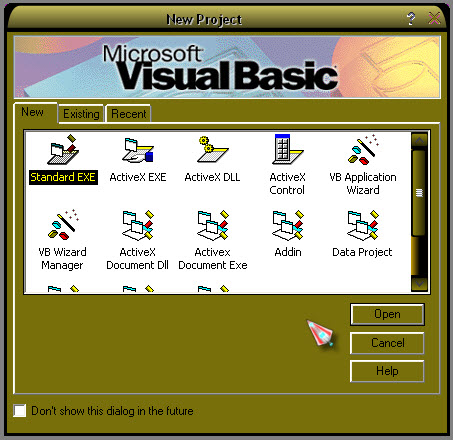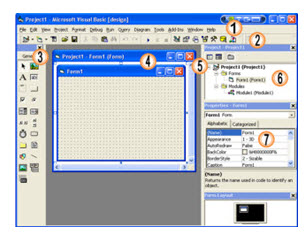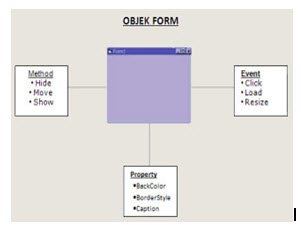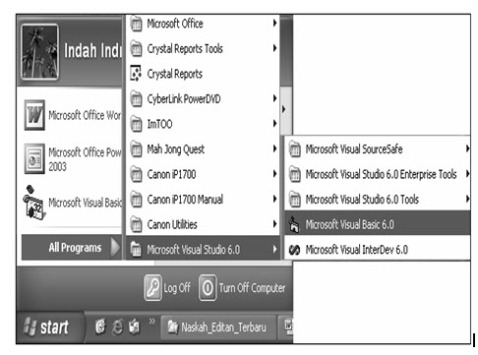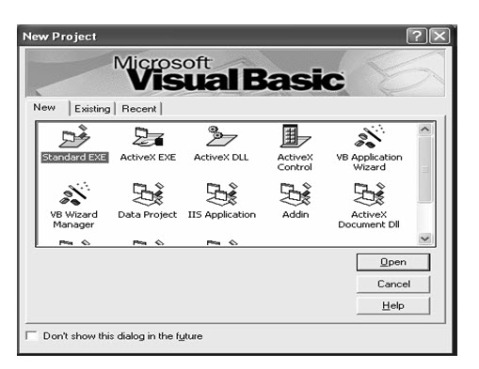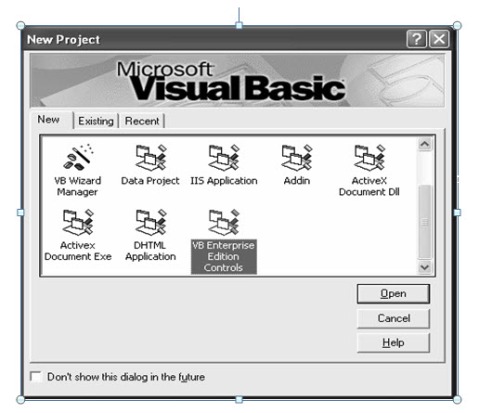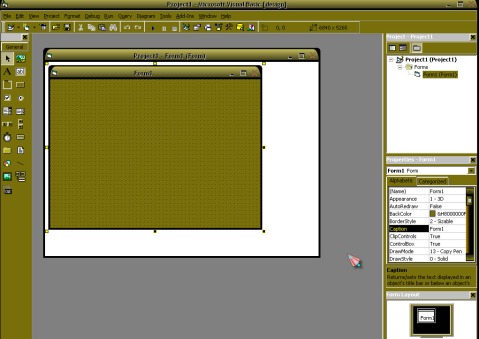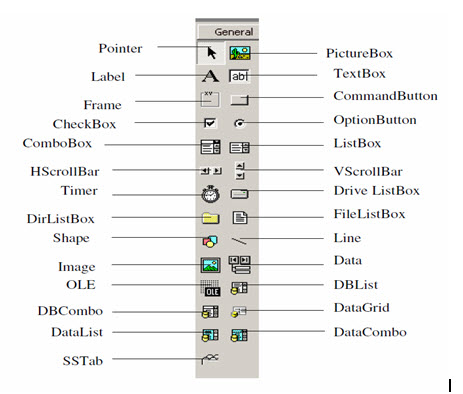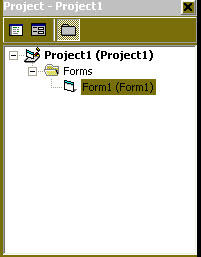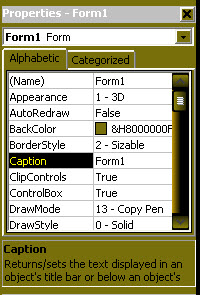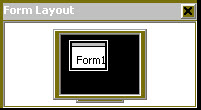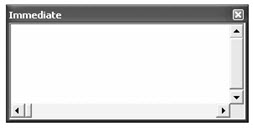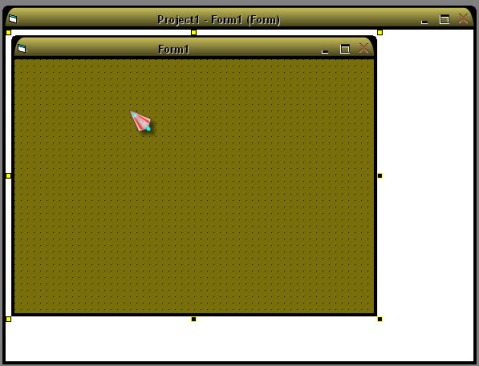BAB 1
PENDAHULUAN
1.1. Gambaran Umum Visual Basic
Visual Basic merupakan salah salah satu program yang berdasarkan GUI (Graphical User Interface), sehingga tidak perlu membuat instruksi pemrograman dengan kode baris, cukup dengan pembuatan program yang berbasis objek. Visual Basic juga didukung oleh Bahasa Basic yang dikenal mudah. Bahasa Basic merupakan bahasa yang mengandung pernyataan, fungsi dan keyword yang langsung terhubung dengan windows. Microsoft Visual Basic 6.0 adalah bahasa program yang bekerja dalam lingkup Microsoft Windows, Visual Basic berasal dari bahasa pemrograman yang popular disebut Basic (Beginner’s All Purpose Symbol Instruction Code). Bahasa basic diperkenalkan pertama kali oleh Dartmouth College pada tahun 1960. Kemudian beberapa pengembang software mempopulerkan Bahasa Basic dengan membuat berbagai aplikasi seperti GW-Basic, Qbasic dan Quick Basic. Visual Basic berbasis Windows diperkenalkan pada tahun 1991.
Visual Basic memiliki kelebihan-kelebihan yang tidak dimiliki oleh versi sebelumnya, kelebihannya antara lain compiler (proses compile) dapat dilakukan dengan cepat, mendukung control data objek yang baru, mendukung berbagai macam database, pembuatan laporan yang lebih mudah dan mendukung pengaksesan terhadap internet. Visual Basic 6.0 menyediakan tiga macam interface yang bisa digunakan untuk merancang aplikasi sesuai dengan kebutuhan. Interface tersebut berupa MDI (Multi Document Interface), SDI (Single Document Interface), dan EDI (Explorer Document Interface).
BAB 2
PEMBAHASAN
1.2 . VB 6.0
Visual Basic sebagai salah satu pemprograman berbasiskan Objek atau sering disebut sebagai OOP (Object Oriented Programming).
Visual Basic (VB) adalah salah satu bahasa pemrograman komputer. Bahasa pemrograman adalah perintah-perintah yang dimengerti oleh komputer untuk melakukan tugas-tugas tertentu. Bahasa pemrograman VB, yang dikembangkan oleh Microsoft sejak tahun 1991, merupakan pengembangan dari pendahulunya yaitu bahasa pemrograman BASIC (Beginner’s All-purpose Symbolic Instruction Code) yang dikembangkan di era 1950-an. VB merupakan salah satu Development Tool yaitu alat bantu untuk memmbuat berbagai macam program komputer, khususnya yang menggunakan sistem operasi Windows. VB merupakan salah satu bahasa pemrograman komputer yang mendukung object (Object Oriented Programming = OOP).
Mengenal Environment VB 6
– Tampilan awal (Start Up) saat VB baru saja dijalankan untuk pertama kali melalui Start – Program – Microsoft Visual Basic 6.0.
Pilih Standard EXE dan klik tombol Open.
Anda akan melihat tampilan area kerja atau antar muka yang dikenal dengan istilah Integrated Development Environment (IDE) dari Microsoft Visual Basic 6.
Keterangan :1. Menu bar
2. Toolbar
3. Toolbox
Bila Toolbox tidak muncul klik tombol Toolbox pada bagian Toolbar atau klik menu View > Toolbox.
4. Jendela Form
Bila Jendela Form tidak muncul klik tombol View Object pada bagian Project Explorer atau klik menu View > Object.
5. Jendela Code
Bila Jendela Code tidak muncul klik tombol View Code di pada bagian Project Explorer atau
klik menu View > Code.
6. Project Explorer
Bila Project Explorer tidak muncul klik tombol Project Explorer pada bagian Toolbar atau klik menu View > Project Explorer.
7. Jendela Properties
Bila Jendela Properties tidak muncul klik tombol Properties Window pada bagian Toolbar
atau klik menu View > Properties Window.
Apa yang anda ketahui tentang istilah Object, Property, Method dan Event
- Object : komponen di dalam sebuah program
- Property : karakteristik yang dimiliki object
- Method : aksi yang dapat dilakukan oleh object
- Event : kejadian yang dapat dialami oleh object
1.3. Memulai visual basic:
- Tekan tombol Start dari Task bar pada Windows.
- Pilih All Programs, dan arahkan ke pilihan Microsoft Visual Studio 6.0 dan klik pada pilihan Microsoft Visual Basic 6.0.
3. Setelah berhasil menjalankan Visual Basic untuk yang pertama kalinya, Anda akan melihat tampilan logo Visual Basic 6.0 dan tak lama kemudian akan muncul kotak dialog berikut.
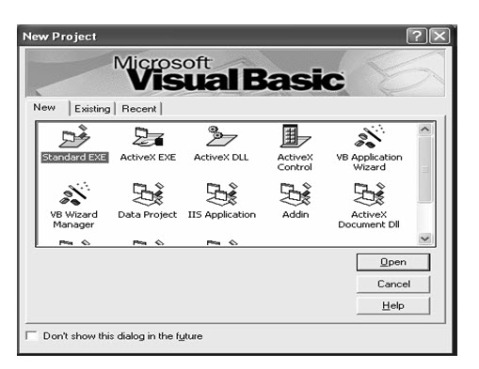
4. Kotak dialog tersebut meminta konfirmasi kepada Kita untuk memilih tipe proyek yang ingin Kita buat. Dalam hal ini, pilih tipe proyek
VB Enterprise Edition Constrols. Tekan tombol
Open untuk melanjutkan
5. Dengan pemilihan tipe VB Enterprise Edition Controls di atas, seorang pengguna tidak perlu lagi menambahkan komponen –komponen yang diperlukan. Hal itu karena pada tipe proyek tersebut sudah menyediakan komponen-komponen secara lengkap. Tekan tombol Open untuk melanjutkan.
6. Setelah menekan tombol Open, akan muncul sebuah layar program Visual Basic dengan disertai komponen-komponen lengkap yang ada pada bagian General atau Toolbox.
2.1. Komponen visual basic 6.0 :
2.1.1. TITLE BAR
Title bar : Title bar merupakan batang jendela dari program Visual Basic 6.0 yang terletak pada bagian paling atas dari jendela program yang berfungsi untuk menampilkan judul atau nama jendela. Selain itu juga berfungsi untuk memindahkan posisi jendela dengan menggunakan drag and drop pada posisi title bar tersebut dan untuk mengatur ukuran jendela dari ukuran minimize ke ukuran restore ataupun sebaliknya dengan melakukan klik ganda pada posisi title bar tersebut.
2.1.2. MENU BAR
Menu bar : Berisi Menu-menu yang masing-masing menu memiliki fungsi tersendiri.

2.1.3. TOOL BAR
Tool bar : Tombol-tombol Icon Yang berfungsi mewakili suatu perintah yang berada paa Menu bar.

2.1.4. TOOL BOX
Tool box: kotak alat berisi icon-icon atau komponen untuk memasukan objek tertentu kedalam form. Tambah komponen : klik kanan pada toolbox -> komponen atau add tab
a) Pointer
Pointer bukan merupakan suatu kontrol tapi icon ini digunakan ketika memilih kontrol yang sudah berada pada form.
b) Picturebox
Picturebox adalah kontrol yang digunakan untuk menampilkan image dengan format BMP, DIB, (Bitmap), ICO (Icon), CUR (Cursor), WMF (Metafile), CMF (Enhanced Metafile), GIF, JPEG.
c) Label
Label adalah kontrol yang digunakan untuk menampilkan teks yang tidak dapat diperbaiki.
d) Textbox
TextBox adalah kontrol yang mengandung string yang dapat dipakai oleh pemakai, dapat berupa satu baris tunggal atau banyak baris.
e) Frame
Frame adalah kontrol yang digunakan sebagai kontainer bagi kontrol lainnya.
f) CommandButton
CommandButton merupakan kontrol hampir ditemukan pada setiap form dan digunakan untuk membangkitkan event proses tertentu ketika pemakai melakukan klik padanya.
g) CheckBox
CheckBox digunakan untuk pilihan yang isinya bernilai yes atau no, true atau false.
h) OptionButton
OptionButton sering digunakan lebih dari satu sebagai pilihan terhadap beberapa option yang hanya dapat dipilih satu.
i) ListBox
ListBox mengandung sejumlah item dan pemakai dapat memilih lebih dari satu.
j) ComboBox
ComboBox merupakan kombinasi dari TextBox dan suatu ListBox di mana pemasukan data dapat dilakukan dengan pengetikan maupun pemilihan.
k) HScrollbar/VScrollbar
HScrollbar/VScrollbar digunakan untuk membentuk scrollbar berdiri sendiri.
l) Timer
Timer digunakan untuk proses background yang diaktifkan berdasarkan interval waktu tertentu. Ini merupakan kontrol non visual.
m) DriveListBox, DirListBox, dan FileListBox
DriveListBox, DirListBox, dan FileListBox sering digunakan untuk membentuk dialog box yang berkaitan dengan file.
n) Shape dan Line
Shape dan Line digunakan untuk menampilkan bentuk seperti garis, persegi, bulatan, oval.
Image berfungsi menyerupai image box, tetapi tidak dapat digunakan sebagai kontainer bagi kontrol lainnya. Sesuatu yang perlu diketahui bahwa kontrol image menggunakan resource yang lebih kecil dibandingkan dengan Picture Box.
p) Data dan Adodc
Data dan Adodc digunakan untuk menampilkan database pada suatu form.
q) OLE
OLE dapat digunakan sebagai tempat bagi program eksternal seperti Microsoft Excel, Microsoft Word, dan lain-lain.
2.1.5. PROJECT
Project: sekumpulan modul/program aplikasi itu sendiri, projek disimpan dalam file berextension .VBP biasanya berisi form-form.
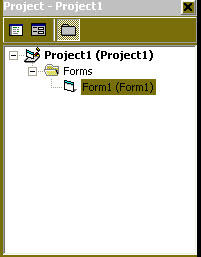
Ada tiga icon dalam projek
View Code : tampilkan jendela editor program
View Object : tampilkan bentuk formulir
Togle Folder : tampilkan folder tempat penyimpanan file
2.1.6. PROPERTIES WINDOWS
Propeties windows : untuk menentukan setting suatu objek, menentukan cara kerja dari objek saat program dijalankan misal warna, hurup dan lain-lain.
2.1.7. FROM WINDOWS LAYOUT
From layout windows: untuk mendefiniskan letak form ketika program dijalankan.
Immediate window dapat digunakan digunakan untuk melihat hasil ekspresi dengan menggunakan perintah print. Jendela ini banyak digunakan ketika berada dalam break mode.
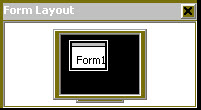
2.1.8. IMMEDIETE WINDOWS
Immedieate windows : digunakan untuk mencoba beberapa instruksi program dan pada saat menguji program bisa digunakan sebagai window debug.
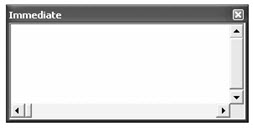
2.1.9. FORM WINDOWS
Form windows : objek yang dipakai untuk tempat bekerja program aplikasi. Di dalamnya tempat diletakan objek-objek lainnya. Di dalam form ada grid (garis titik-titik yang berguana untuk pengaturan letak).
2.1.10. CODE WINDOWS
Code windows: untuk menambahkan kode-kode yang akan dijalankan ketika terjadi event tertentu. Untuk memunculkan code window dapat digunakan tombol F7. sedangkan untuk berpindah dari code ke window ke form digunakan Shift-F7. Pada Code window procedure kejadian atau Event Procedures akan terdapat beberapa perbedaan pada tiap masing-masing kontrol/objek. Kode ini akan dieksekusi ketika ada respon dari pemakai berupa waktu event tertentu.

2.1.11. EVENT
Event: Setiap komponen dapat beraksi melalui event, seperti event click pada command button yang tertulis dalam layar script Command1_Click, atau event Mouse Down pada picture yang tertulis dengan Picture1_MouseDown. Pengaturan event dalam setiap komponen yang akan menjalankan semua metode yang dibuat
1.1.2. METHOD
Method: Kemampuan yang dimiliki oleh suatu objek. Contohnya jika mobil berbelok, mundur, maju.
2.1.13. MODULE
Module: Merupakan kumpulan form yang berisi deskripsi secara grafis mengenai tampilan serta kontrol yang digunakan dalam sebuah proyek. Termasuk di dalamnya pengaturan properti yang digunakan oleh masing-masing kontrol. Disampimg itu rutin yang ditulis untuk masing-masing obyek pada form juga tersimpan pada file ini. Untuk aplikasi yang terdiri dari banyak form, masing-masing form tersimpan dalam sebuah file berekstensi.FRM.